
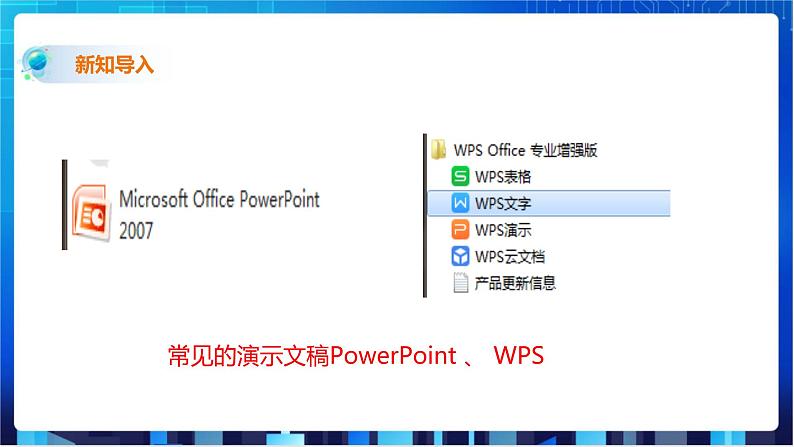

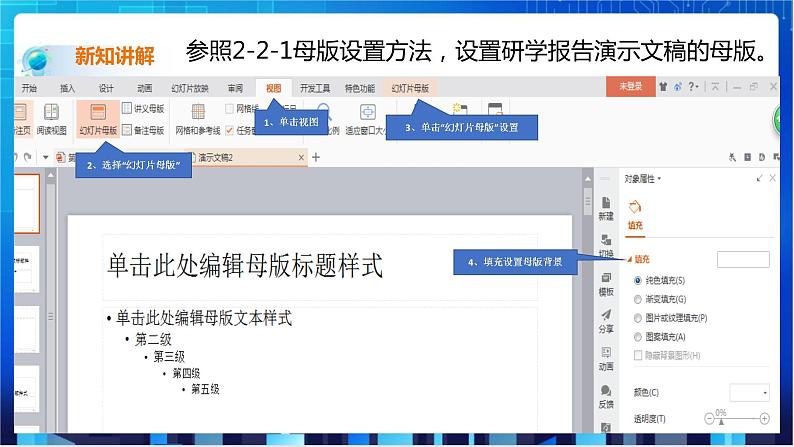


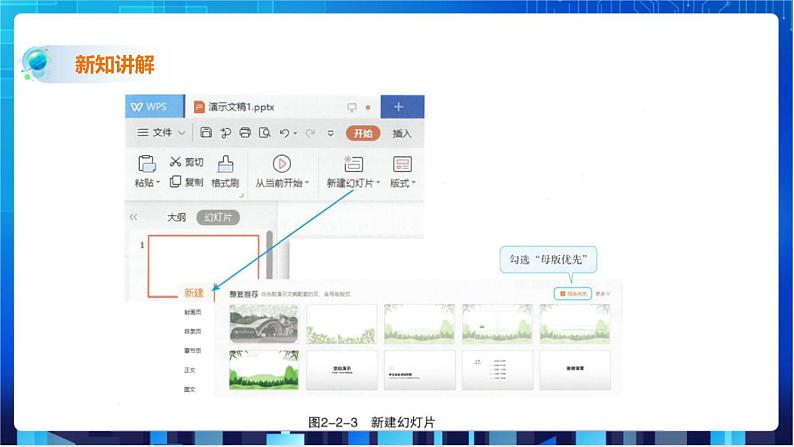

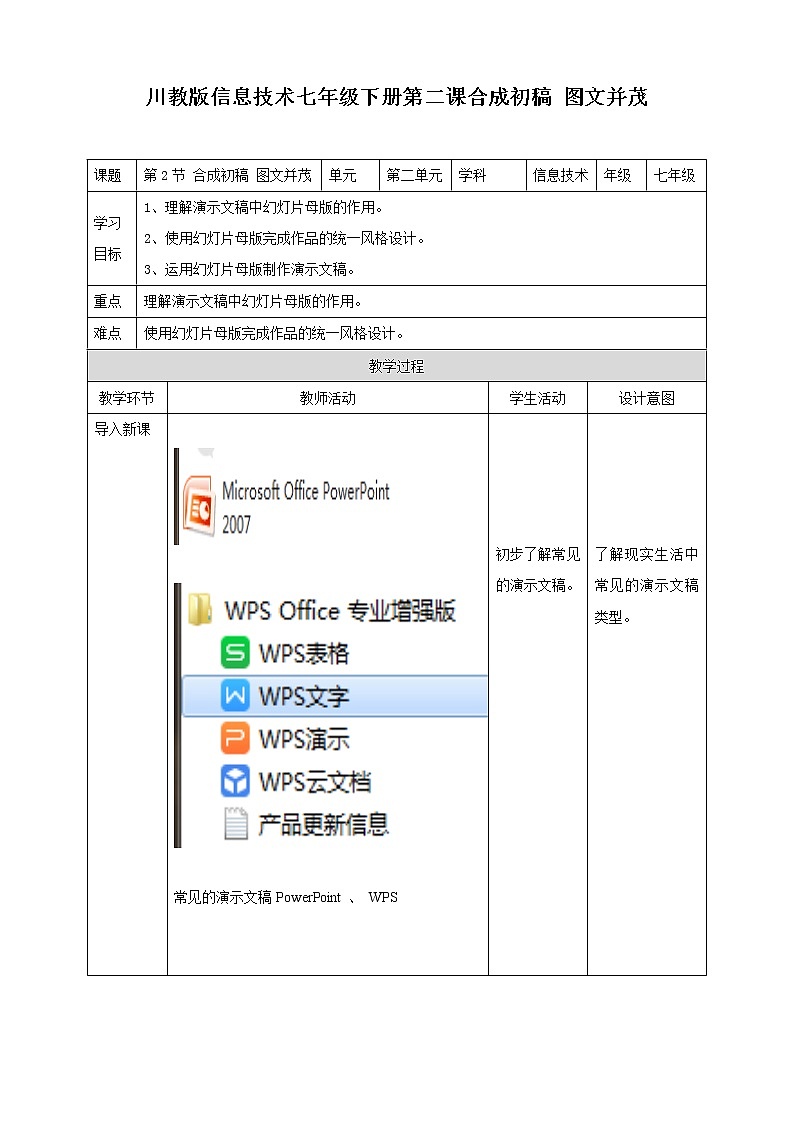
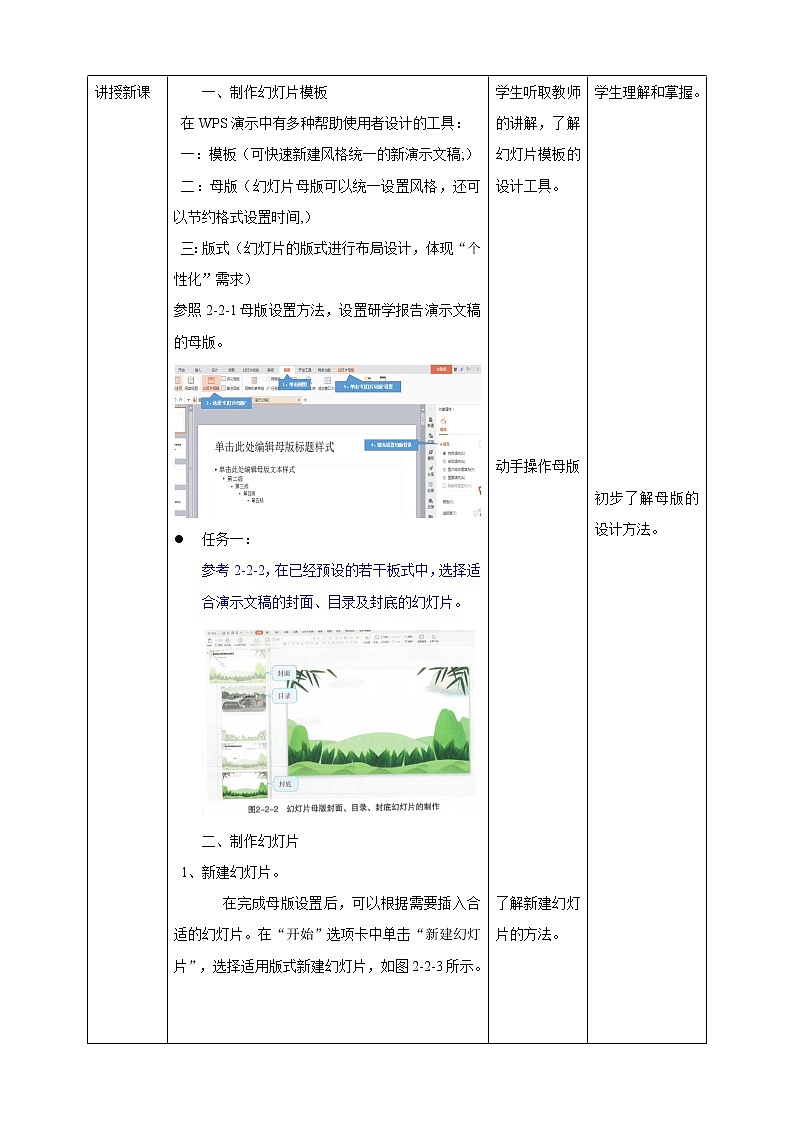
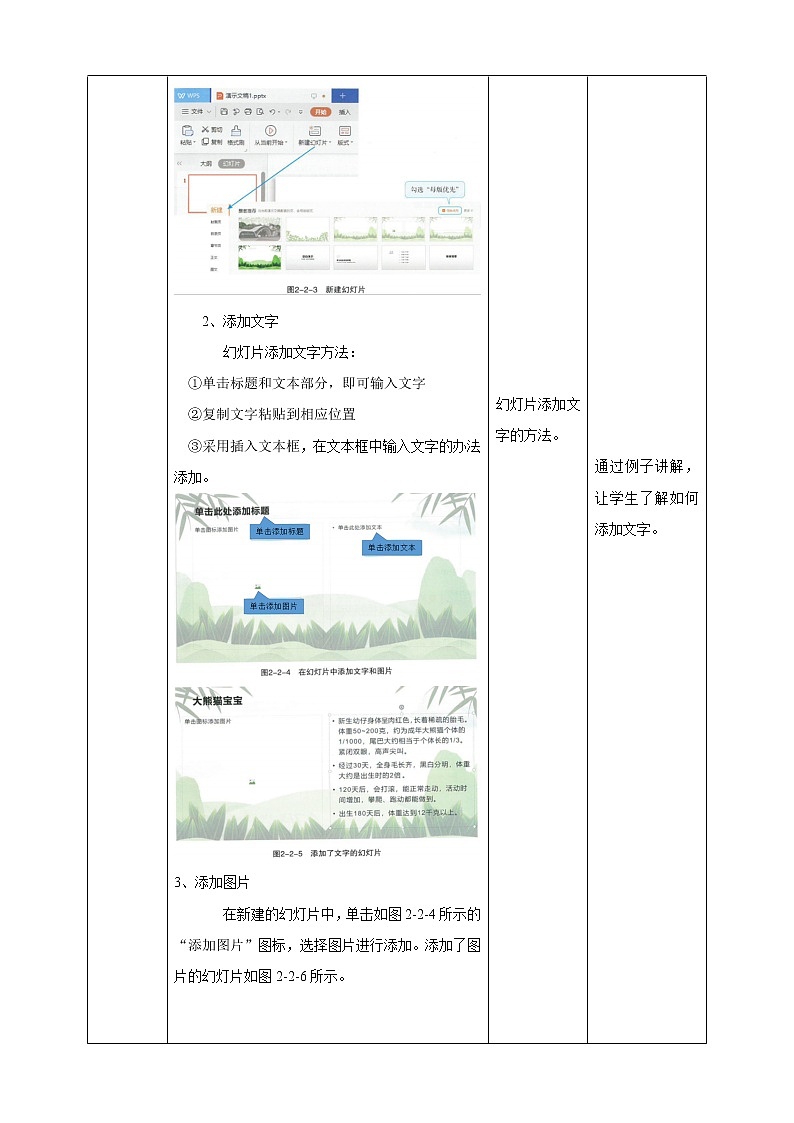
初中信息技术川教版(2019)七年级下册第2单元 我的多媒体研学报告第2小节 合成初稿 图文并茂完美版图文ppt课件
展开常见的演示文稿PwerPint 、 WPS
一、制作幻灯片模板 在WPS演示中有多种帮助使用者设计的工具: 一:模板(可快速新建风格统一的新演示文稿;) 二:母版(幻灯片母版可以统一设置风格,还可以节约格式设置时间,) 三:版式(幻灯片的版式进行布局设计,体现“个性化”需求)
参照2-2-1母版设置方法,设置研学报告演示文稿的母版。
2、选择“幻灯片母版”
3、单击“幻灯片母版”设置
参考2-2-2,在已经预设的若干板式中,选择适合演示文稿的封面、目录及封底的幻灯片。
二、制作幻灯片 1、新建幻灯片。 在完成母版设置后,可以根据需要插入合适的幻灯片。在“开始”选项卡中单击“新建幻灯片”,选择适用版式新建幻灯片,如图2-2-3所示。
2、添加文字 幻灯片添加文字方法: ①单击标题和文本部分,即可输入文字 ②复制文字粘贴到相应位置 ③采用插入文本框,在文本框中输入文字的办法添加。
3、添加图片 在新建的幻灯片中,单击如图2-2-4所示的“添加图片”图标,选择图片进行添加。添加了图片的幻灯片如图2-2-6所示。
拓展练习:在幻灯片中添加图片的方法还有很多,请尝试用多种方法在幻灯片中添加图片,并交流分享。
将收集整理好的图片、文字素材按前期规划分别集成到相应幻灯片中,完成作品的初稿制作。
WPS演示中图片使用小技巧 演示文稿的幻灯片中经常会用到很多图片,图片使用前,一般需要做裁剪、改变形状、调整色彩等操作。巧用WPS演示中的图片工具、自选图形及文本框等,能实现图片的设计效果。
1、利用“裁剪”-“按形状裁剪”及“形状”一“填充图片”改变图片形状,如图2-2-7所示。
2、创意剪裁 把一张图片按多个形状拆分后,可以实现图片的“创意裁剪“。 单击“插入”-“形状”,将若干图形排列在图片适当的位置,如图:
重新选择图片后,将其余部分删除,就可实现自己的创意裁剪,如图2- 2- 9范例所示。
3.巧用“文本框”调整图片透明度,实现在图片上添加文字,如图2-2- 10范例所示。
1、下面( )视图最适合移动、复制幻灯片。 A、普通 B、幻灯片浏览 C、备注页 D、大纲
2、PwerPint 2003演示文稿默认的扩展名为( )。 A、 .PPT B、 . DOC C、 . EXE D、 . PTP
3、如果对一张幻灯片使用了系统提供的某种版式,对其中各个对象的占用位符,( )。A、只能用具体内容去替换,不可删除B、不能移动位置,也不能改变格式C、可以删除不用,也可在幻灯片中再插入新的对象D、可以删除不用,但不能在幻灯片中再插入新的对象
1、制作幻灯片模板包含:模板、 母版、版式。2、制作幻灯片: (1)新建幻灯片 (2)添加文字 (3)添加图片
一、制作幻灯片模板二、制作幻灯片 (1)新建幻灯片 (2)添加文字 (3)添加图片
信息技术七年级下册第2小节 合成初稿 图文并茂图文课件ppt: 这是一份信息技术七年级下册第2小节 合成初稿 图文并茂图文课件ppt,文件包含新川教版七年级下册信息技术22我的多媒体研学报告合成初稿图文并茂第二课时课件PPTpptx、新川教版七年级下册信息技术22我的多媒体研学报告合成初稿图文并茂第一课时课件PPTpptx等2份课件配套教学资源,其中PPT共32页, 欢迎下载使用。
川教版(2019)七年级下册第2小节 学习random模块精品ppt课件: 这是一份川教版(2019)七年级下册第2小节 学习random模块精品ppt课件,文件包含第2节学用random模块pptx、第2节学用random模块doc等2份课件配套教学资源,其中PPT共37页, 欢迎下载使用。
川教版(2019)七年级下册第1小节 判断密码正误优秀ppt课件: 这是一份川教版(2019)七年级下册第1小节 判断密码正误优秀ppt课件,文件包含第1节判断密码正误pptx、第1节判断密码正误doc等2份课件配套教学资源,其中PPT共37页, 欢迎下载使用。













